Trier et classer des données dans Excel : un jeu d’enfant !
Excel est un outil incontournable pour organiser et analyser des données. Que vous soyez un professionnel ou un particulier, vous serez certainement amené à manipuler des tableaux de données dans ce logiciel. L’une des fonctionnalités les plus utiles d’Excel est sans conteste la possibilité de trier et classer facilement vos données selon différents critères. Découvrons ensemble comment réaliser un classement efficace dans Excel.
Préparer son tableau pour un tri optimal
Avant de procéder au tri de vos données, il est primordial de bien structurer votre tableau. Voici quelques conseils pour optimiser cette étape :
Une fois votre tableau correctement préparé, vous pouvez passer à l’étape du tri des données.
Trier les données par ordre croissant ou décroissant
Le tri le plus courant consiste à classer les données par ordre croissant (de A à Z, du plus petit au plus grand) ou décroissant (de Z à A, du plus grand au plus petit). Pour ce faire, rien de plus simple :
Excel se charge alors de réorganiser automatiquement toutes les lignes de votre tableau en fonction du critère de tri sélectionné. Vous pouvez appliquer cette méthode à n’importe quelle colonne contenant du texte, des nombres ou des dates.
Réaliser un tri personnalisé sur plusieurs niveaux
Dans certains cas, vous aurez besoin d’effectuer un tri plus complexe en combinant plusieurs critères. Par exemple, vous souhaitez classer vos données par ville, puis par nom de client à l’intérieur de chaque ville. Voici comment procéder :
Grâce à cette technique, vous pouvez réaliser des classements très précis et adaptés à vos besoins spécifiques. N’hésitez pas à explorer les différentes options proposées dans la fenêtre de tri personnalisé, comme la possibilité de trier selon la couleur de police ou de cellule.
Trier des données en utilisant des filtres
Une autre façon efficace de classer vos données consiste à utiliser des filtres. Cette méthode est particulièrement utile lorsque vous travaillez sur de grands tableaux et que vous souhaitez afficher uniquement certaines informations. Pour activer les filtres :
Les données qui ne correspondent pas aux critères de filtre sont masquées, ce qui vous permet de vous concentrer sur les informations pertinentes. N’oubliez pas de désactiver les filtres lorsque vous avez terminé en cliquant à nouveau sur « Filtrer » dans l’onglet « Données ».
Quelques astuces pour un classement réussi
Voici quelques conseils supplémentaires pour tirer le meilleur parti des fonctionnalités de tri et de classement dans Excel :
En maîtrisant l’art du classement dans Excel, vous gagnerez un temps précieux dans la gestion et l’analyse de vos données. Que vous deviez trier une liste de clients, classer des résultats de vente ou organiser un planning, Excel sera votre allié indispensable. Alors n’attendez plus et lancez-vous dans l’exploration des fonctionnalités de tri et de classement d’Excel !